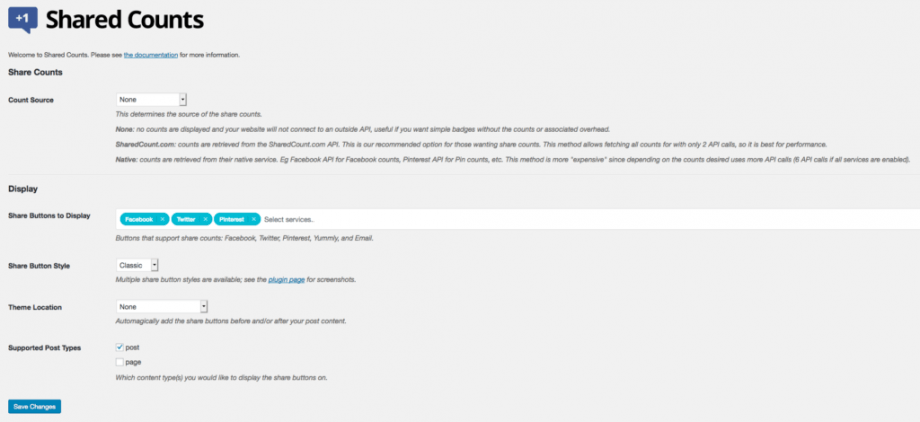En este artículo que te traemos hoy en Ayuda Hosting te estaremos mostrando cómo colocar el botón de «Guardar» de Pinterest en tu WordPress.
Pinterest hasta el día de hoy es una de las redes sociales más conocidas junto con Twitter, Instagram y Facebook. Para que puedas ayudar a tus usuarios en la captación de imágenes puedes agregar un botón a tus imágenes. Por defecto, Pinterest cuenta con una opción que genera precisamente esta acción. Por lo general, este botón se denominaba «Pin it» aunque lo han cambiado y ahora se llama «Guardar«.
Una de las mejores formas de colocar este botón de Pinterest en WordPress es por medio de un plugin para compartir contenido en las redes sociales. Shared Counts es hasta el día de hoy uno de los mejores complementos para compartir en redes sociales. Una de sus ventajas, es que es completamente gratuito y sencillo de utilizar.
Todo lo que debes hacer es instalar y activar este plugin. Para realizar esto debes ir directamente a la sección de Plugins que se encuentra en tu panel de WordPress y hacer clic en Añadir nuevo. Por medio de la pestaña Añadir nuevo plugin, deberás buscar el complemento que queremos instalar.
Coloca el nombre «Shared Counts» y selecciona Enter para comenzar con la búsqueda. Inmediatamente debería aparecerte el plugin dentro de los principales resultados de búsqueda. Debes seleccionarlo para instalarlo y activarlo.
Cuando lo tengas instalado debes ir directamente a Ajustes y selecciona Shared Counts para hacer la configuración del plugin.
Si haces scroll en la página conseguirás la opción Display para luego seleccionar Share Buttons to Display. Inmediatamente se abrirá un menú donde puedes seleccionar las redes sociales que quieres mostrar en tu sitio. Dentro de ellos, esta Pinterest por defecto.
Además, puedes seleccionar donde quieres que se ubiquen tus botones para compartir en las redes sociales. Puedes seleccionar diferentes estilos.
Cuando tengas todo configurado, debes hacer clic en Save Changes para que no pierdas los cambios realizados. Ahora ve a cualquiera de tus posts para que observes como se verá tu botón para compartir en redes sociales.
Coloca el botón de Guardar en las imágenes de WordPress
Si solo quieres colocar el botón de Guardar sobre las imágenes en WordPress, debes seguir el método siguiente. El botón solo estará visible cuando el usuario coloque el cursor sobre la imagen.
Para tener esta opción en tu WordPress debes instalar el plugin Pinterest Pin it Button for Images.
Para realizar esto debes ir directamente a la sección de Plugins que se encuentra en tu panel de WordPress y hacer clic en Añadir nuevo. Por medio de la pestaña Añadir nuevo plugin, deberás buscar el complemento que queremos instalar.
Coloca el nombre «Pinterest Pin it Button for Images» y selecciona Enter para comenzar con la búsqueda. Inmediatamente debería aparecerte el plugin dentro de los principales resultados de búsqueda. Debes seleccionarlo para instalarlo y activarlo.
Cuando este activado, dirígete a Ajustes y selecciona Pin It para que cambies las opciones de configuración.
Mediante las opciones de configuración, puedes realizar todos los cambios referentes a este botón. Luego puedes escoger el titulo con el que se pineará la imagen es el campo denominado Default description. Cuando termines de realizar todos los cambios que necesites, no olvides hacer clic en Save para almacenar los cambios.
Ahora que sabes cómo colocar un botón de pinterest en WordPress ¿Qué esperas?
Esperamos haber sido de gran ayuda con este tutorial. También le puedes echar un vistazo a nuestra guía sobre los mejores plugins de TikTok para WordPress.